Reklaam
Kui teie Maci klaviatuuri kuueteistkümnel funktsiooniklahvil (mida tavaliselt nimetatakse F-klahvideks) ei klõpsata regulaarselt, võite nende aja kokkuhoiu kasutamisest ilma jääda.
Kui kasutate neid klahve harva, käivitage Süsteemi eelistused oma Macis ja klõpsake nuppu Klaviatuur> Kiirklahvid. Klõpsake saadud avatud aknas nuppu Kuva vasakpoolses veerus ja näete vaikimisi, et klahvid F14 ja F15 on määratud teie arvuti ekraani vähendamiseks ja heleduse suurendamiseks. All Exposé & Vahed klahvid F9, F10 ja F11 on määratud vastavalt jaotistele “Kõik aknad”, “Rakenduse aknad”, “Töölaud”. Kui te pole neid klahve kunagi kasutanud, klõpsake lihtsalt neid ja näete, mida nad teevad.
Teie Mac-klaviatuuri F-klahvid võivad olla võimas rakenduste ja Finderi üksuste käivitajate komplekt, mis säästab teie vaeva Finderis ja järjehoidjates sirvimist, et käivitada saidid iCal, aadressiraamat, lemmikveebisaidid ja muud üksused. Miks kasutada F-klahve, kui saate üksusi lihtsalt dokist käivitada? Noh, mõnikord võib dokk rakendustega ülerahvastada. Samal ajal võib palju kiiremini klõpsata öelda F5, et käivitada iCal, Dropboxi kaust või pangakonto veebisait kiiresti.
F-klahvide volitamine
Kui teie F-klahve ei kasutata, on funktsioonide määramine kahel viisil. Võite alla laadida tasulise rakenduse nimega Funktsiooniklahvide kaardistajaja / või saate kausta Rakendused Automatorit kasutada töövoogude loomiseks, mida saate aktiveerida F-klahvide abil. MUO kohta on mitu artiklit, mis selgitavad, kuidas Automatorit kasutada. Võite alla laadida ka minu Automation Guide Mac kasutajatele Vinge automaatika juhend Maci kasutajateleÜkskõik, kas tegemist on meilisõnumite sortimisega, dokumentide otsimisega või esitusloendi koostamisega, oleksite üllatunud, kui palju toiminguid saab käsitsi teha automaatselt - kui te vaid teaksite, kuidas alustada. Loe rohkem et rohkem teada saada. Kuid tutvun põgusalt harjutusega, mis näitab teile, kuidas seadistada Automatori töövoog veebisaidi (antud juhul MakeUseOf.com) käivitamine, mida saab omakorda aktiveerida määratud F-võtmega.
Tühjendage, käivitades Automatori. Valige Teenused ja klõpsake nuppu „Vali“.

Muutke rippmenüü „Teenus saab valitud” jaotises „mis tahes rakenduses” URL-ideks. See tähendab lihtsalt seda ehitatav toiming kuvatakse klaviatuuri otseteede jaotises Süsteem Internetis Eelistused. Samuti näitab see, et see töövoog töötab igas rakenduses.
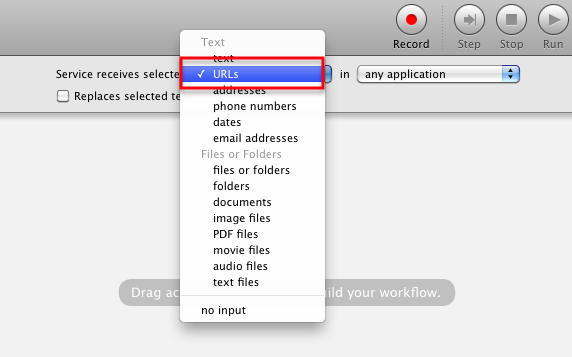
Nüüd klõpsake Automatori teegis Interneti-toimingutel.

Libistage töövoo põhiaknas kaks järgmist toimingut: „Hankige täpsustatud URL-id”, millele järgneb „Kuva veebilehed”.
![Kuidas kasutada oma F-klahve rakenduste ja otsinguelementide käivitamiseks [Mac] muoscreenshot467](/f/bd9d2bee93f2e8453a57fd6fbed0e0e7.png)
Muutke Apple'i vaikimisi URL esimese toimingu korral väärtuseks „ http://makeuseof.com” URL või mõni soovitud sait. Pange tähele, et soovi korral saate lisada rea URL-e ja saate need kõik ühe klõpsuga avada.
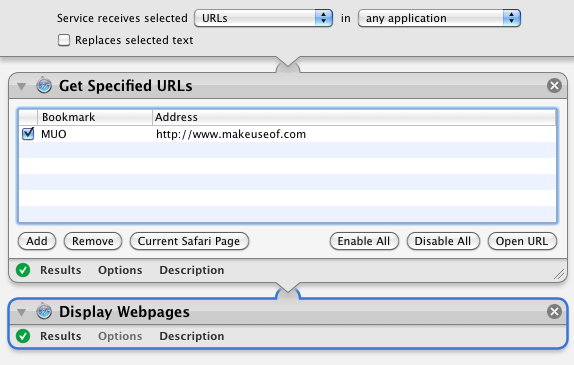
Kui soovite kontrollida, kas töövoog on õigesti seadistatud, klõpsake Automatori tööriistariba paremas ülanurgas nuppu Käivita.
Klõpsake File> Save ja andke töövoole nimi, näiteks „Open MUO”.
Funktsiooniklahvi määramine
Nüüd avatud Süsteemi eelistused ja klõpsake nuppu Klaviatuur. Valige Klaviatuuri otseteed, ja siis Teenused. Peaksite oma Automatori töövoo leidma jaotise Internet alt.
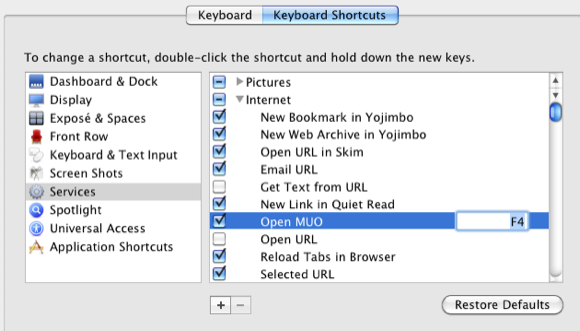
Valige töövoog ja klõpsake selles. Klõpsake tühjal kohal ja määrake F-klahv, mis aktiveerib teie töövoo, st. käivitage oma määratud veebisait (id). Kui valitud F-võtit ei aktsepteerita, tähendab see, et seda kasutatakse mõne muu rakenduse või Finderi üksuse jaoks. Pärast F-klahvi rakendamist on see kasutamiseks valmis. Selle töövoo koostamine võttis paar minutit, kuid saate selle aja ja muu tagasi, kui saate oma valitud veebisaidi lihtsalt ühe nupuvajutusega avada.
F-klahvid ja muutmisklahvid
Te ei piirdu ainult ühe F-klahvi kasutamisega kiirklahvidena. Kiirklahvi loomiseks võite lisada ühe või mitu muutmisklahvi.
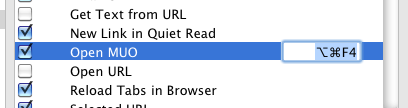
Näiteks võib teie kiirklahv olla Command + Option + F4 või mõni kombinatsioon, mida kõige paremini mäletate.
Muud aktiveerimised
Nüüd, kui olete loonud oma rusika Automatori toimingu ja määranud sellele F-võtme, minge tagasi Automatori juurde ja vaadake paljusid muid töövoo tüüpe, millele saate luua F-võtmete määramise.
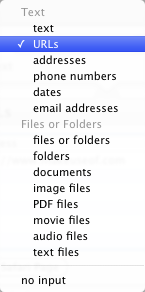
Sarnasel viisil saate luua töövoo määratud kausta avamiseks, nt. oma kausta Allalaadimised või sarnane toiming uue meilisõnumi loomiseks kellelegi või ettevõttele, kellele regulaarselt kirjutate alus.

Teile, Maci sülearvuti kasutajatele, kes soovivad teie kaasaskantava Maci funktsiooniklahve kohandada, vaadake Jacksoni artiklit selle kohta Lülitage oma Maci funktsiooniklahve funktsiooni FunctionFlip abil Oma Maci funktsiooniklahvide vahetamine funktsiooniga Flip [Mac] Loe rohkem .
Andke mulle teada, kuidas see õpetus teile sobib, ja jagage julgelt muid näpunäiteid, mida teate F-klahvide kasutamiseks Macis.
Kujutise krediit: Shutterstock.com
Bakari on vabakutseline kirjanik ja fotograaf. Ta on pikaajaline Maci kasutaja, džässmuusika fänn ja pereisa.